当サイトではExcelで作ったツールを紹介していますが、
ある日ツールが使えないという問い合わせを受けました。
メールでお聞きしながら一つ一つ原因を調べさせていただいたところ、
どうやらマクロが正常に動いていないことが原因のようでした。
そしてマクロが動かない原因は、
どうやらお使いのExcelのバージョンが2003であるためのようでした。
なぜかマクロが有効になっていないというのが原因です。
Excel2003の設定で、
「マクロのセキュリティ」を「低」にしておけばすべてのマクロが有効になる
と思っていたのですが、そうではないようです。
「低」=すべてのマクロは有効になる
という前提で他の原因ばかり探っていたので解決まで時間がかかってしまいました。
それにExcel2003なんてずっと触ってなかったんで操作方法も忘れちゃってますね。
まあ解決したんでその方法をメモしておきます。
Excel2003でマクロを有効にする方法
(1)ツール→オプションを選択→セキュリティ→マクロ セキュリティをクリック
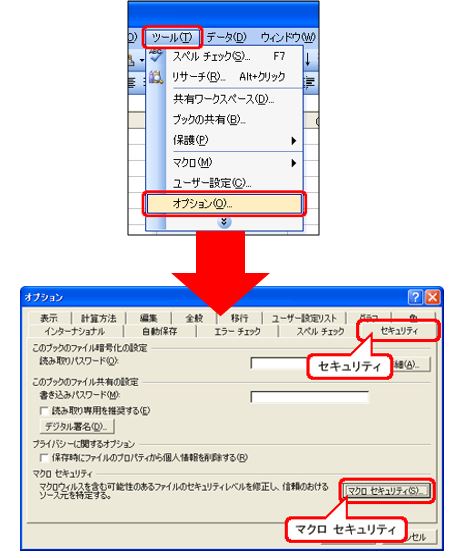
(2)セキュリティ レベルで「中」を選択。
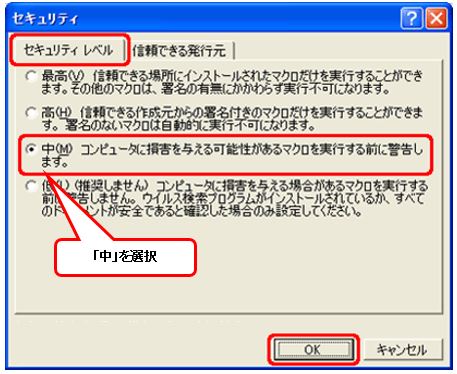
(4)ここまでしたら保存して、いったんExcelファイルを閉じます。
(5)再度、Excelファイルを開いたときに次のようなメッセージが表示されます。
ここで、「マクロを有効にする」を選択します。
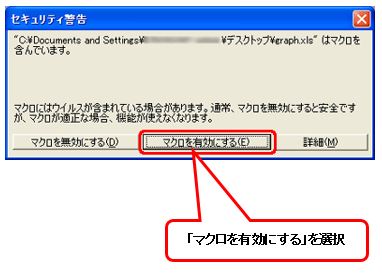
この手順を踏むことでExcel2003でマクロを正常に動かすことができます。
最後に
薄々予想はしていましたが、
Excel2003とExcel2010、2013等の2007以降とは完全に互換性があるわけではないようです。
ネット上には「Excel2003で作ったマクロを2010で実行する方法」といった、
下位のバージョンのExcelマクロを上位のバージョンで実行する場合の対処法ばかりです。
今回のケースのように、
上位のバージョンで作ったExcelのマクロを下位のバージョンで実行する方法は皆無でした。
なんで自力で解決方法を調べなければならなかったわけですが、
何とか対処方法が分かったのでホッとしました。
セキュリティは「中」に設定しておいて、
Excelを起動時に「マクロを有効にする」手順を踏むことがポイントですね。
同じような原因で悩んでいる方は参考にされてください。





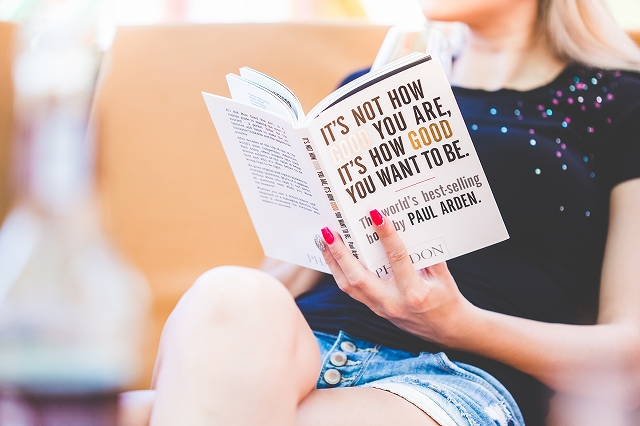











この記事へのコメントはありません。